引导扇区是驱动器的关键部分,它会在计算机启动后不久接管。当您遇到问题时,bootrec 会为您提供帮助。但是,如果在 Windows 11 中无法识别 bootrec,您该怎么办?
引导扇区包含 MBR 或主引导记录,这有助于定位驱动器上的操作系统并加载它。而且,它的问题可能会阻止您有效或根本无法启动 Windows 11。
在这种情况下,建议您运行 bootrec 命令来消除此问题。如果您在运行命令时遇到错误,请在以下部分中了解该怎么做。
当您在登录到 Windows 11 时单独或在 Windows 终端中启动命令提示符并尝试运行 bootrec 命令时,它会显示“bootrec”不是内部或外部命令、可运行程序或批处理文件。
您可能已经在网上搜索了根本原因,但不会遇到任何信息丰富的结果。老实说,没有很多。所以,我们有一个解决方案!
bootrec 命令在您登录到 Windows 11 甚至之前的迭代时无法运行,而只能从 Windows RE(恢复环境)执行。
无论您是根本无法启动操作系统还是只是遇到小错误,下一节中列出的步骤都将消除 Windows 11 中的 bootrec 无法识别问题并帮助您执行命令。
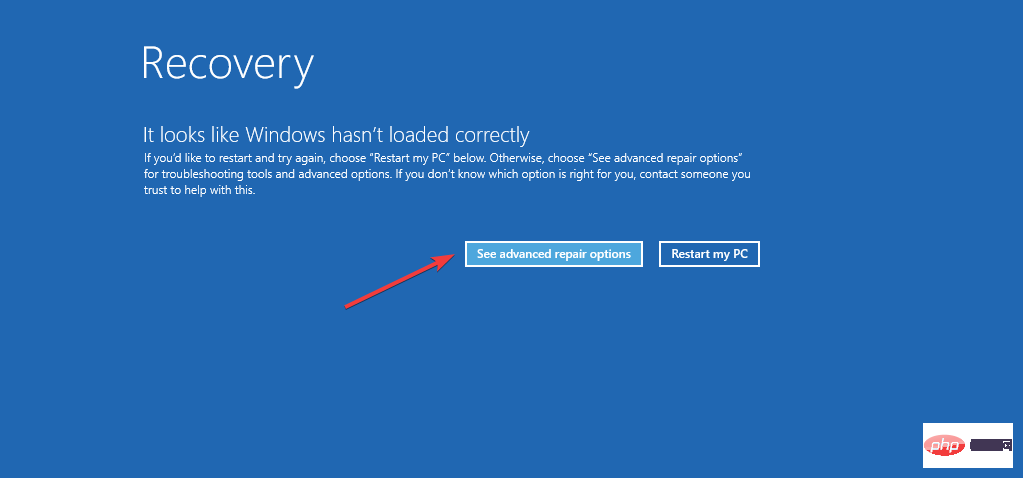
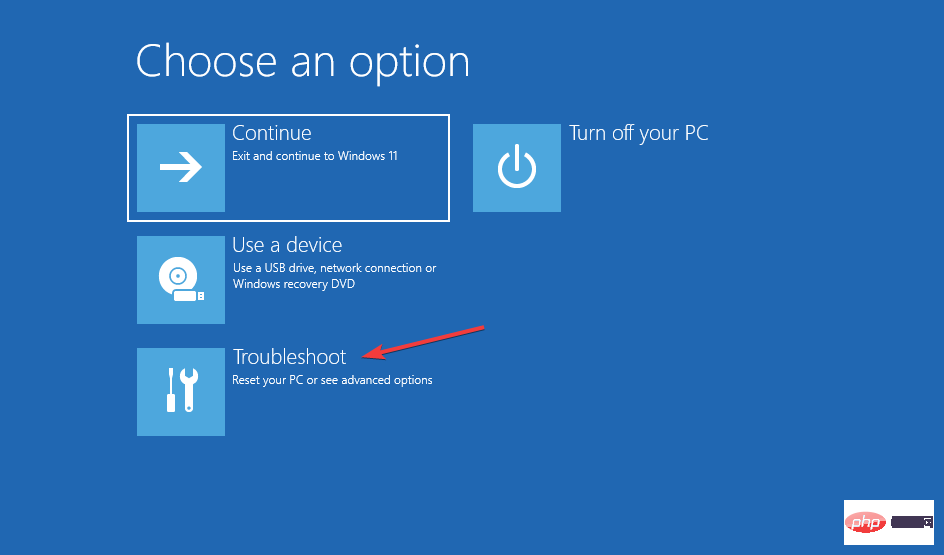
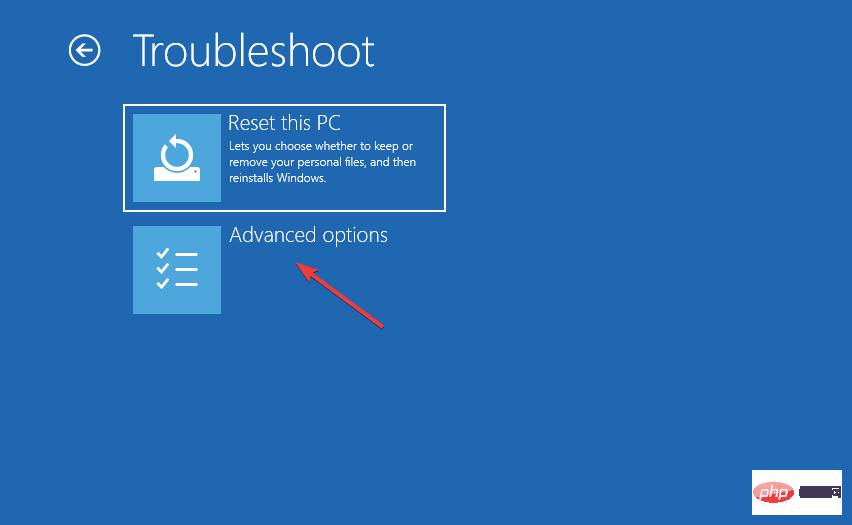
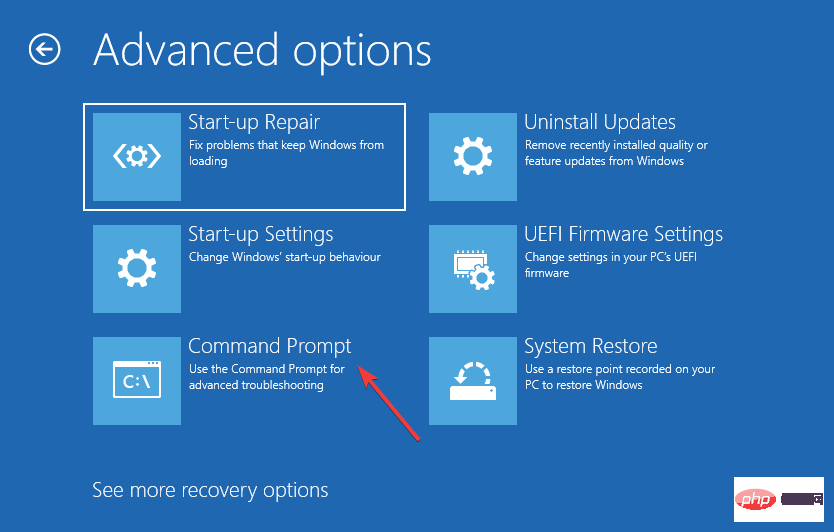
<code><strong>bootrec/ fixmbr</strong>bootrec/ fixmbr<strong>bootrec/ fixboot</strong><code><strong>bootrec/ scanos</strong>bootrec/ fixboot<strong>bootrec/ rebuildbcd</strong><img src="/static/imghw/default1.png" data-src="https://img.php.cn/upload/article/000/465/014/168162198566923.png" class="lazy" alt="Bootrec 在 Windows 11 中无法识别?应用这些修复" >bootrec/ scanos
<li>bootrec/ rebuildbcd<strong></strong>
</li>最后,点击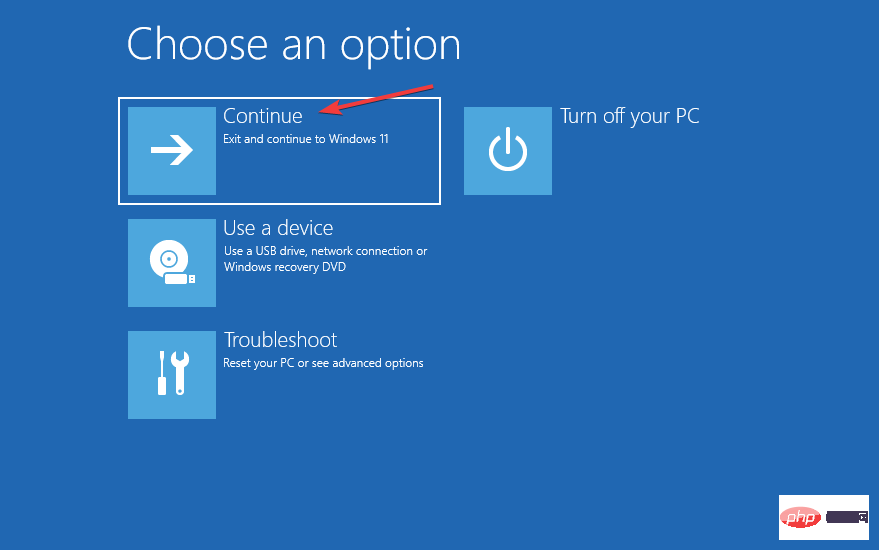 继续正常启动
继续正常启动。
某些 PC 问题很难解决,尤其是在存储库损坏或 Windows 文件丢失时。如果您在修复错误时遇到问题,则您的系统可能已部分损坏。我们建议安装 Restoro,这是一种可以扫描您的机器并确定故障所在的工具。
单击此处下载并开始修复。这是因为强制关闭方法仅在紧急情况下使用,因为如果操作系统当前工作正常,这可能会损害操作系统。但是,如果它已经存在问题并且无法启动,那么您别无选择,只能强制关闭。启动修复如何在 Windows 11 中工作?
在处理启动错误时,我们是否总是需要遵循如此复杂的方法?答案是
否定的。Microsoft 提供了内置工具和实用程序,可帮助识别和消除 Windows 11 中的大量错误。
其中之一是启动修复实用程序。顾名思义,当您在启动 Windows 时遇到问题时使用它。它查找系统文件的问题,无论是损坏还是丢失,然后替换它们。
可以从 Windows RE 中的“高级选项”屏幕访问启动修复实用程序。此外,运行该实用程序不会花费太长时间。如果它能够消除问题,您应该在大约 20-40 分钟内启动并运行 PC。
不过,请记住它不会解决硬件问题或兼容性问题。此外,它不会扫描恶意软件和病毒。如果这些是您面临问题的原因,执行系统还原可能会有所帮助。如果启动修复无法以某种方式消除错误,则有各种第三方启动修复工具可能会派上用场。您在这里拥有的最佳选择是Restoro,它不仅可以消除引导操作系统时出现的问题,还可以查找注册表中的损坏以及可能影响系统性能的其他问题。
现在您对 Bootrec 有了正确的了解,为什么您会遇到 Windows 11 中无法识别的错误,以及启动修复,消除阻止操作系统启动的问题应该不再是问题。
此外,一些用户报告说卡在 Windows 11 的自动修复屏幕上。由于这也可能是由有问题的 MBR 引起的,因此 bootrec 命令将再次为您提供帮助。
以上是Bootrec 在 Windows 11 中无法识别?应用这些修复的详细内容。更多信息请关注PHP中文网其他相关文章!




